
Kat la videyo se youn nan pi eleman yo enpòtan nan òdinatè a. Li se responsab pou montre orè a tout antye sou monitè kè bebe a. Nan lòd pou adaptè videyo ou yo kominike menm avèk ekipman an pi modèn, osi byen ke elimine frajilite divès kalite, ou bezwen mete chofè yo nan li regilyèman. figi Ann konnen kouman li ka fè sou yon PC kouri Windows 7.
Fason yo adaptè aktyalizasyon videyo
Tout metòd pou à kat la videyo ka divize an twa gwoup gwo:- Avèk lojisyèl twazyèm-pati ki fèt espesyalman pou chofè yo nan kay;
- Lè l sèvi avèk adaptè a natal videyo aplikasyon;
- Aplike sèlman vle di la a sistèm nan fonksyone.
Anplis de sa, opsyon aksyon depann sou si wi ou non ou gen sa yo itilizatè videyo nesesè sou medya yo elektwonik oswa ou gen jwenn yo sou entènèt la. Apre sa, nou pral egzamine an detay metòd yo divès kalite à sa yo konpozan nan sistèm lan.
Metòd 1: Pwogram twazyèm-pati
Kòm mansyone pi wo a, li se posib yo pwodwi yon ajou lè l sèvi avèk lojisyèl twazyèm-pati. Konsidere ki jan fè sa a sou egzanp lan nan youn nan pwogram ki pi popilè pou entegre jour Driverpack Solisyon chofè yo.
- Kouri aplikasyon an Driverpack Solisyon. Yo pral analize sistèm nan ki baze sou ki pral pwosedi a pou enstale chofè ap fòme.
- Apre sa, zòn travay la nan pwogram nan yo ap louvri dirèkteman, kote ou dwe klike sou "Configure Odinatè Otomatikman" eleman an.
- Y ap fè yon pwen rekiperasyon dwe kreye, ak Lè sa otomatikman configuré PC a, ki gen ladan ajoute manke chofè epi mete ajou demode, ki gen ladan kat videyo.
- Apre w fin ranpli pwosedi a nan fennèt la DriverPack Solisyon, yon mesaj ap parèt ki enfòme sou anviwònman an sistèm siksè ak jour chofè yo.
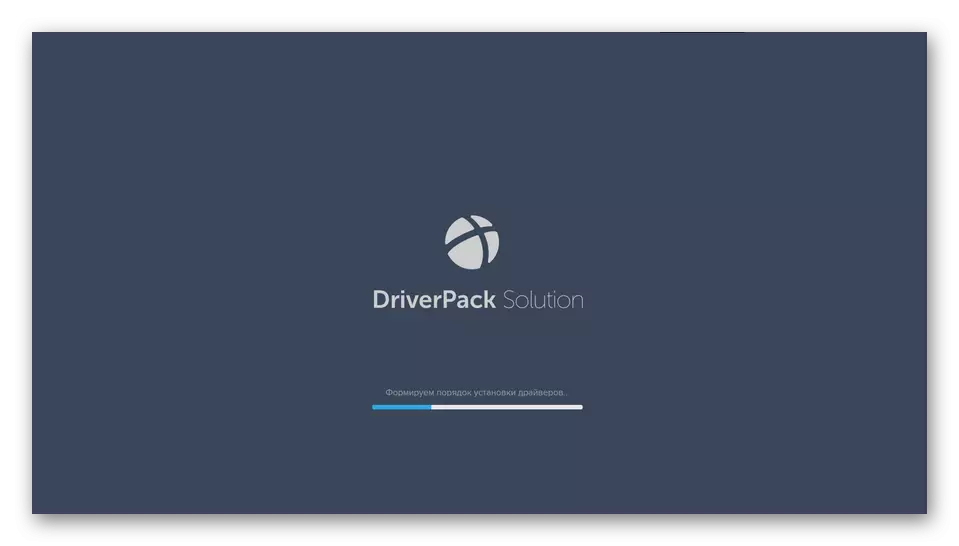
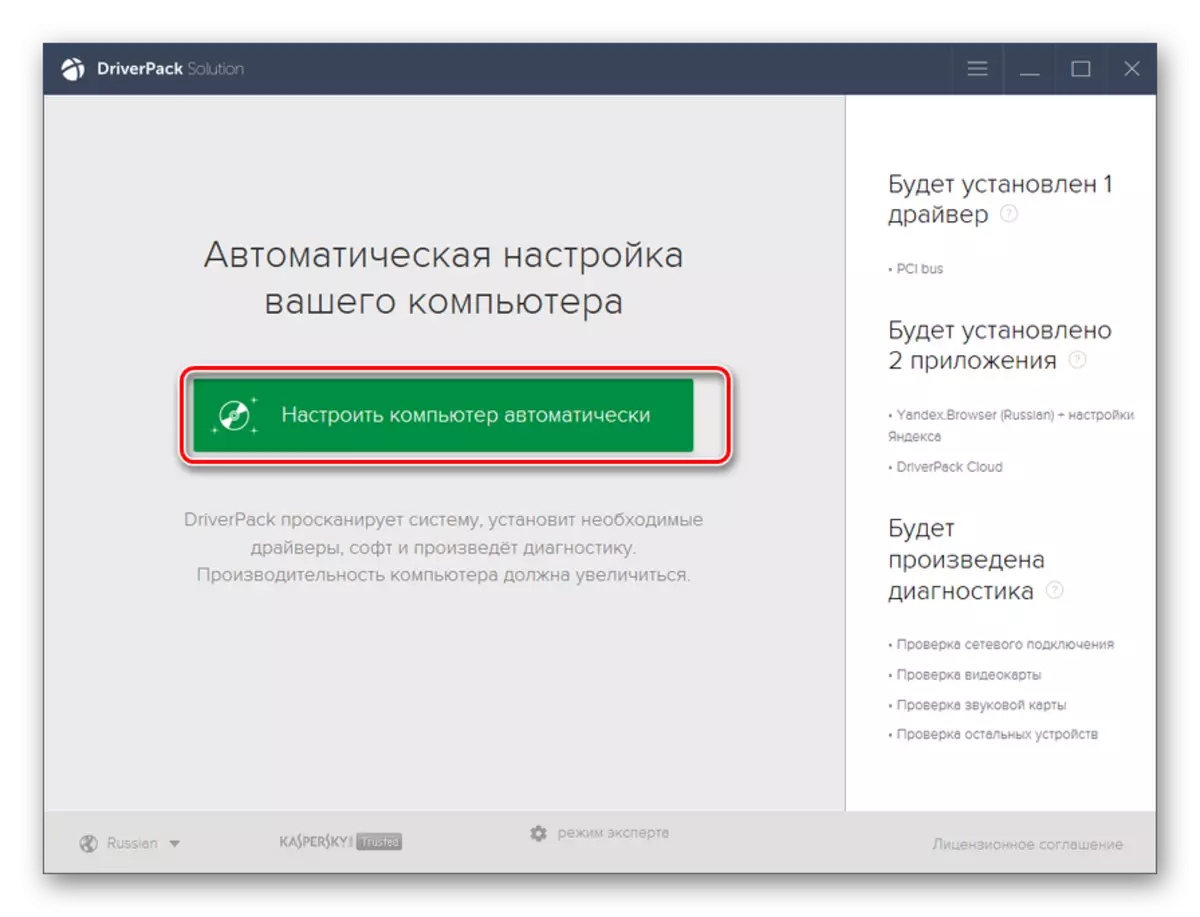
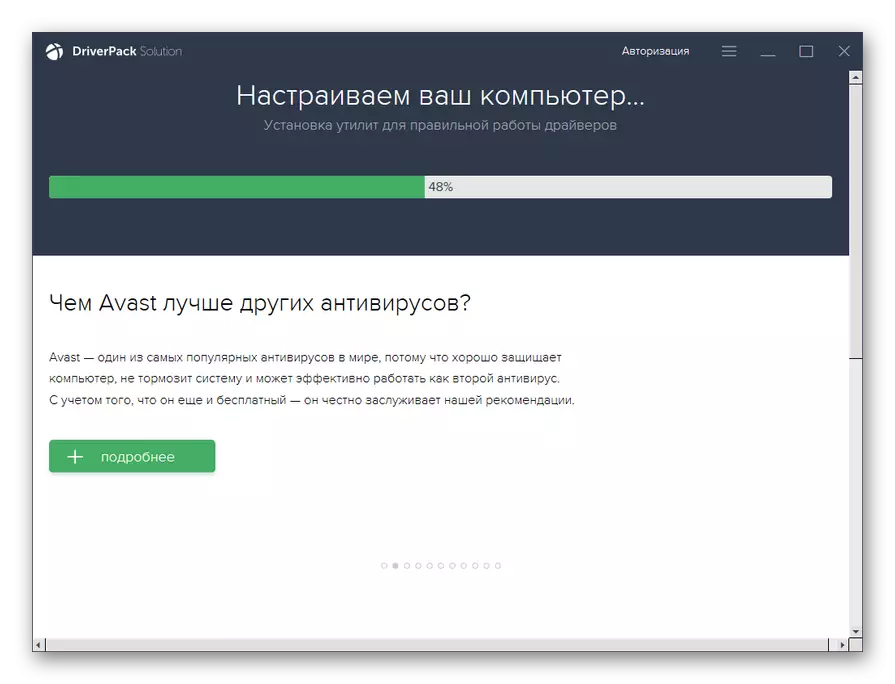
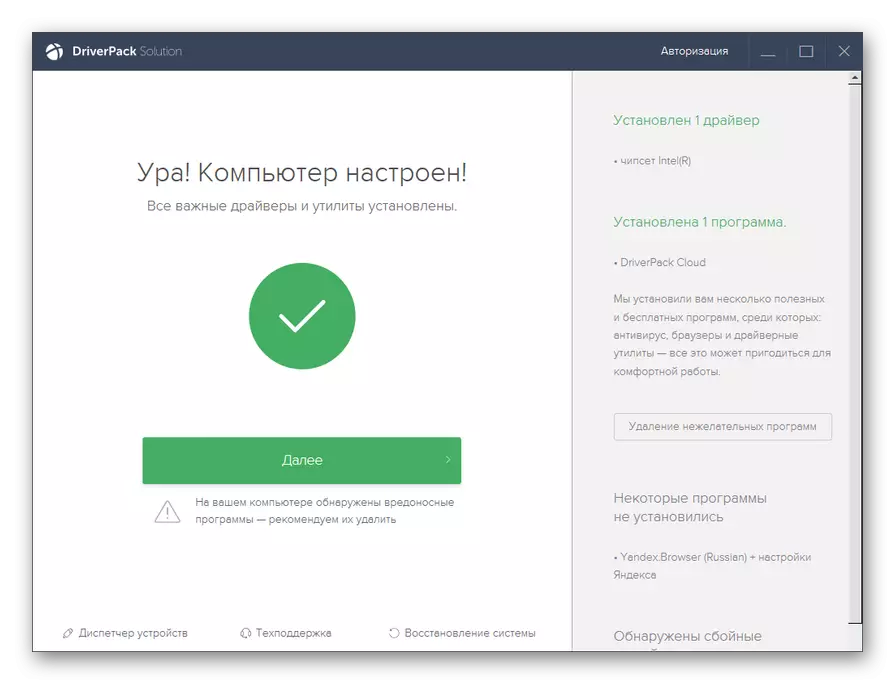
Avantaj nan metòd sa a se ke li pa mande pou dènye enfòmasyon sou medya elektwonik, kòm lè l sèvi avèk aplikasyon an, rechèch la otomatik pou eleman ki nesesè sou entènèt la se otomatikman. Li enpòtan ke ou konprann ke pa sèlman chofè a kat videyo yo pral mete ajou, men tou, tout lòt aparèy tou. Men, sa a ansanm konsiste de yon mank de metòd sa a, depi pafwa itilizatè a pa vle mete ajou sèten chofè, osi byen ke enstale plis lojisyèl enstale pa DriverPack Solisyon nan mòd otomatik yo. Espesyalman depi pwogram sa yo yo pa toujou itil.
Pou moun ki itilizatè ki vle detèmine kisa ki ta dwe enstale, ak sa ki pa, mòd nan ekspè egziste nan solisyon chofè.
- Touswit apre yo fin kòmanse ak analysis sistèm nan solisyon chofè nan pati anba a nan fenèt la pwogram ki louvri fenèt la pwogram, klike sou "Mode ekspè".
- Yon fenèt pwomotè chofè mòd solisyon ouvè. Si ou vle enstale sèlman yon chofè videyo, men ou pa vle enstale nenpòt aplikasyon pou, premye nan tout, ale nan "Enstale pwogram debaz" seksyon an.
- Isit la, retire kaz yo soti nan tout eleman yo opoze kote y ap enstale. Next klike sou "Enstale chofè" tab la.
- Retounen nan fenèt la espesifye, kite gen tik sèlman opoze sa yo eleman ke ou bezwen mete ajou oswa enstale. Asire ou ke ou kite mak la tou pre chofè a videyo vle. Lè sa a, peze "enstale tout bagay".
- Apre sa, pwosedi a pou enstale atik yo chwazi, ki gen ladan aktyalizasyon a nan chofè a videyo kòmanse.
- Apre w fin ranpli pwosedi a, tankou nan opsyon nan aksyon anvan yo, yon fenèt yo ap louvri ki rapò sou fini an siksè. Se sèlman nan ka sa a yo pral enstale atik eksepsyonèlman nesesè ke ou chwazi tèt ou, ki gen ladan aktyalizasyon a aparèy videyo.
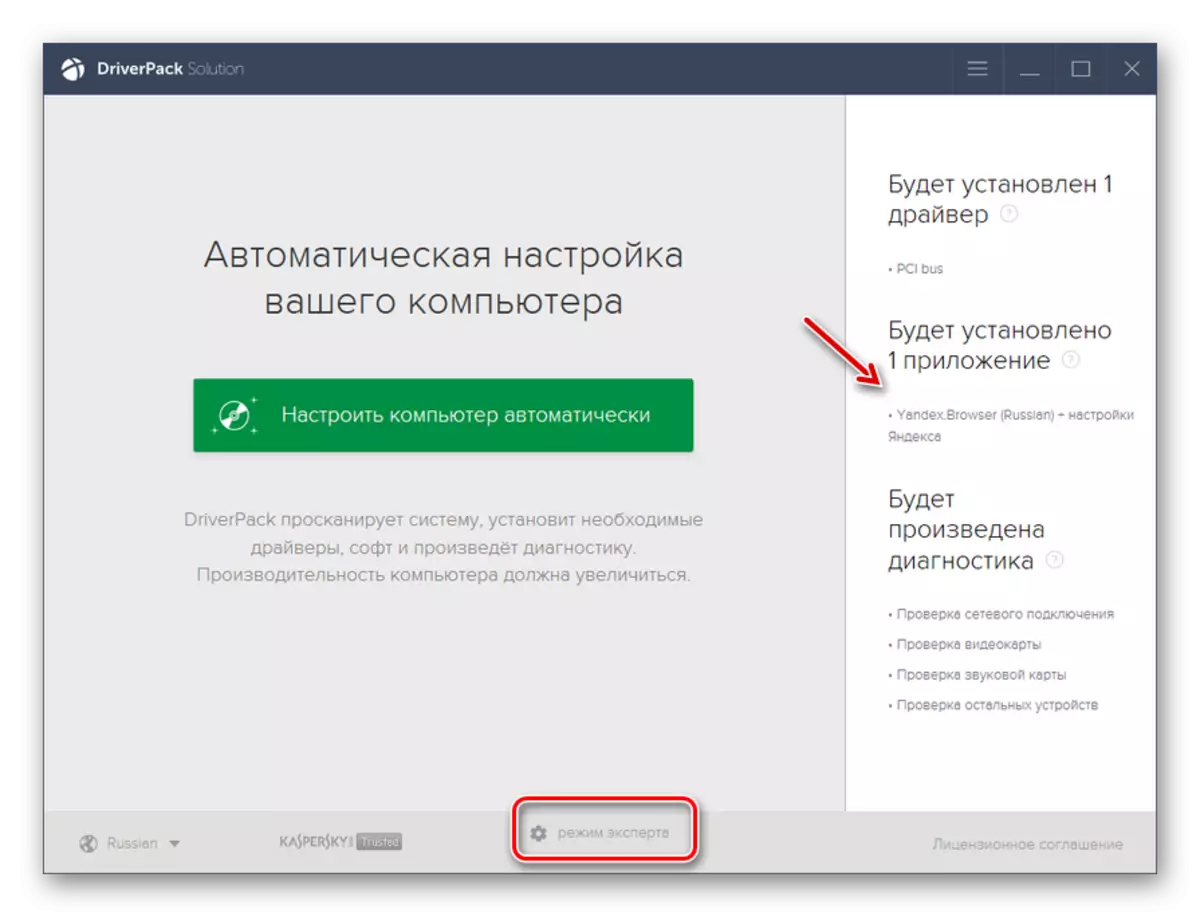
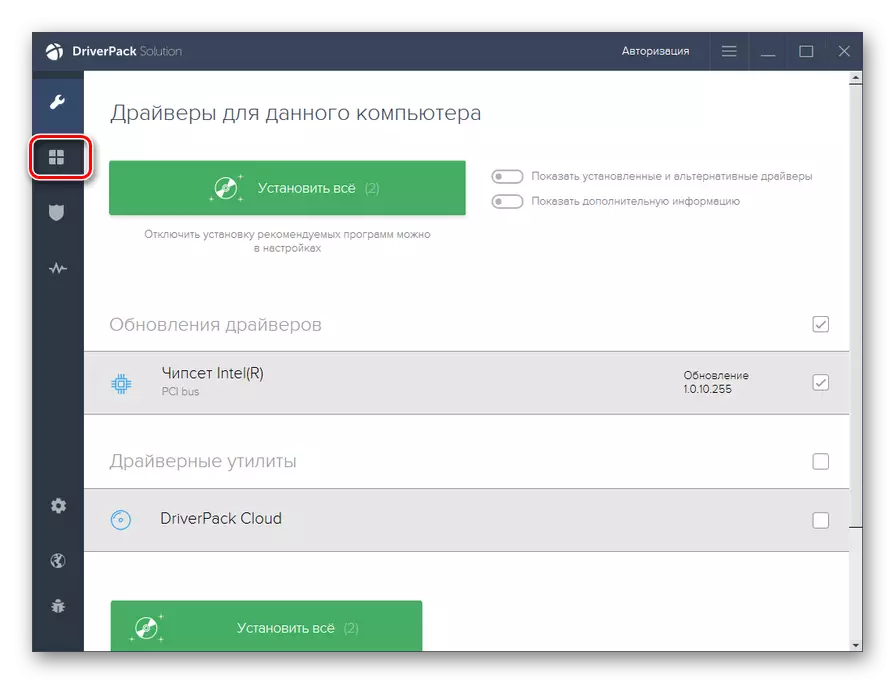
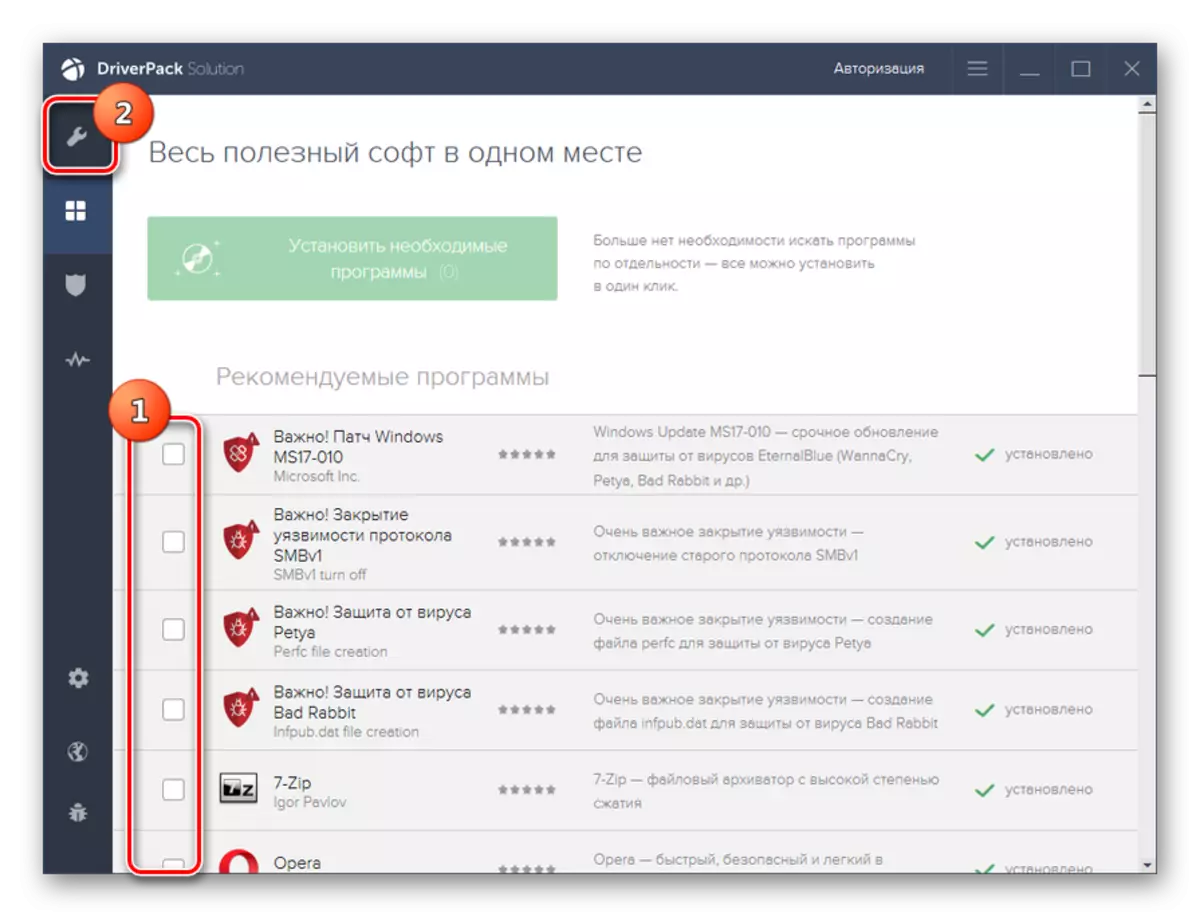
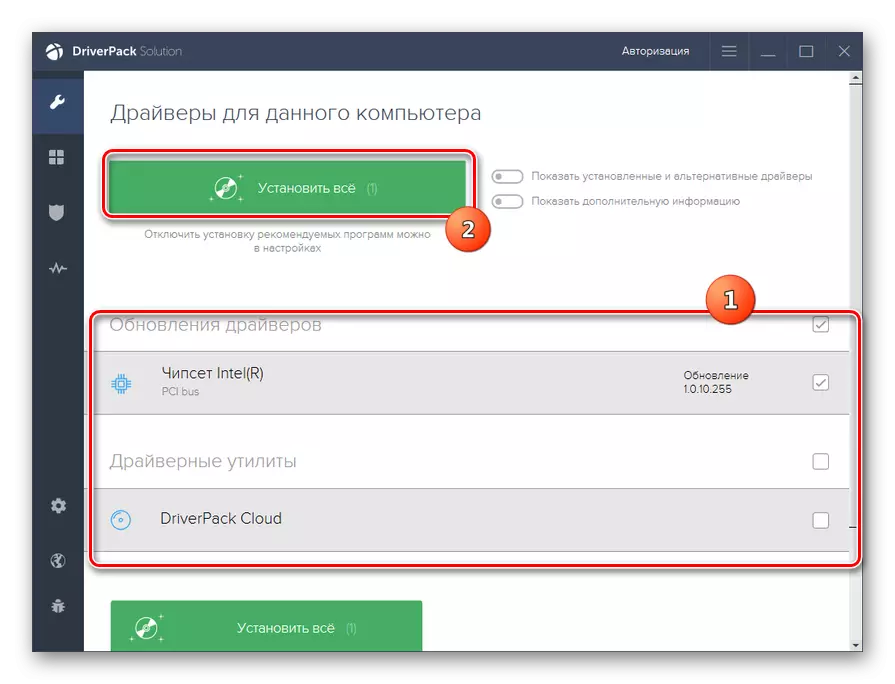
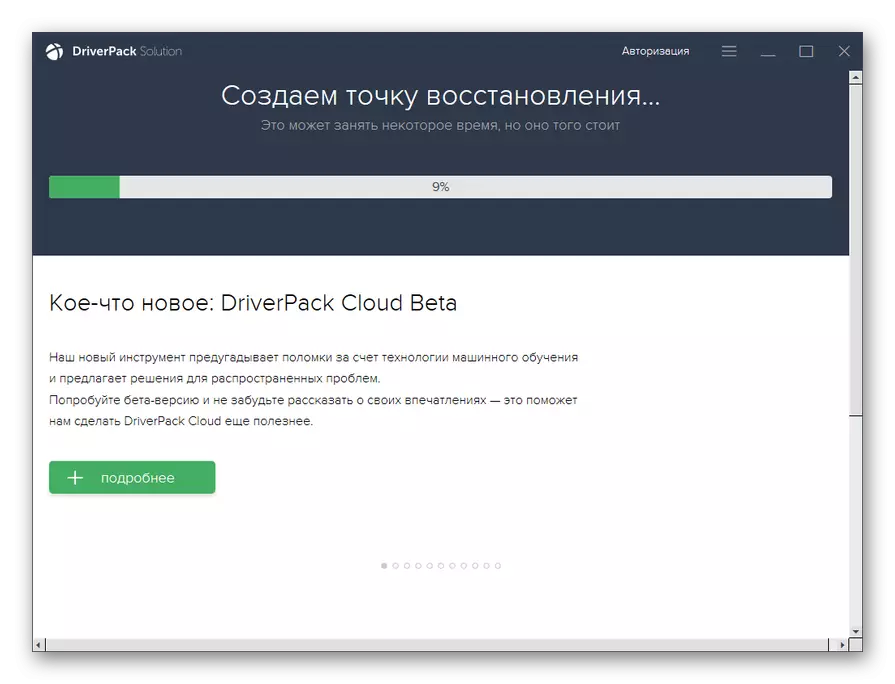
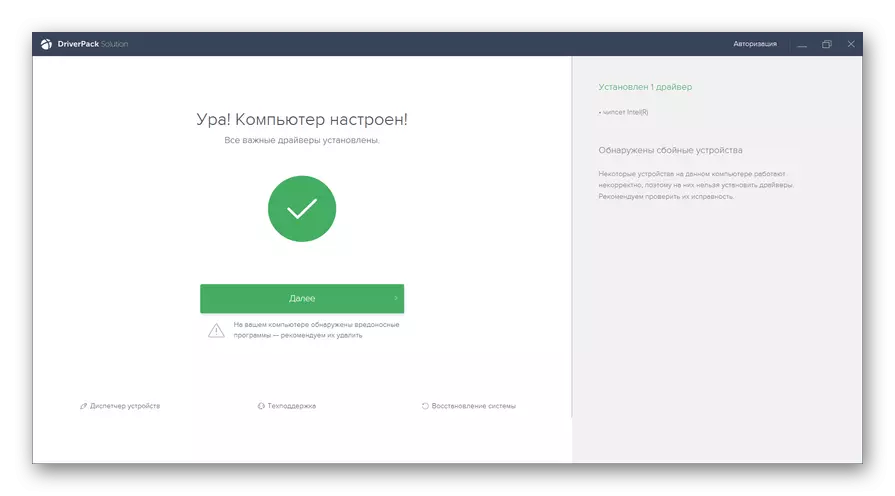
Anplis de sa nan solisyon chofè, ou ka itilize anpil lòt pwogram espesyalize, tankou Drivermax.
Leson:
Mizajou chofè ak solisyon chofè
Mizajou chofè ak Drivermax
Metòd 2: lojisyèl kat videyo
Koulye a, kite figi a konnen kouman ou kapab mete ajou chofè a videyo lè l sèvi avèk lojisyèl an kat videyo ki konekte nan òdinatè a. algorithm a nan aksyon ka trè diferan depann sou manifakti a nan adaptè a videyo. kòmanse Ann konsidere Pwosedi pou fè Nvidia lojisyèl an.
- Klike sou "Desktop a" (PCM) ak sourit la dwa ak nan lis la ki parèt, chwazi "Kontwòl Panel Nvidia".
- Yon fenèt panno kontwòl adaptè videyo ouvè. Klike sou "Èd la" nan meni an orizontal. Nan lis la, chwazi "Updates".
- Nan fennèt la anviwònman aktyalizasyon ki ouvè, klike sou tab la Opsyon.
- Ale nan seksyon an pi wo a, peye atansyon sou "Refresh la" nan "Mizajou" zòn nan nan devan "chofè grafik" paramèt la. Nan ka a nan absans, mete l ', epi klike "Aplike". Apre sa, tounen vin jwenn "Mizajou" tab la.
- Lè yo retounen a anvan tab, laprès la "Lè nap Peye disponiblite a nan dènye ...".
- Apre sa, yo pral pwosedi a pou verifye disponiblite a nan dènye disponib sou sit entènèt la ofisyèl nan pwomotè a kat videyo dwe fèt. Nan prezans dènye Unspecified, yo pral chaje ak enstale sou PC a.
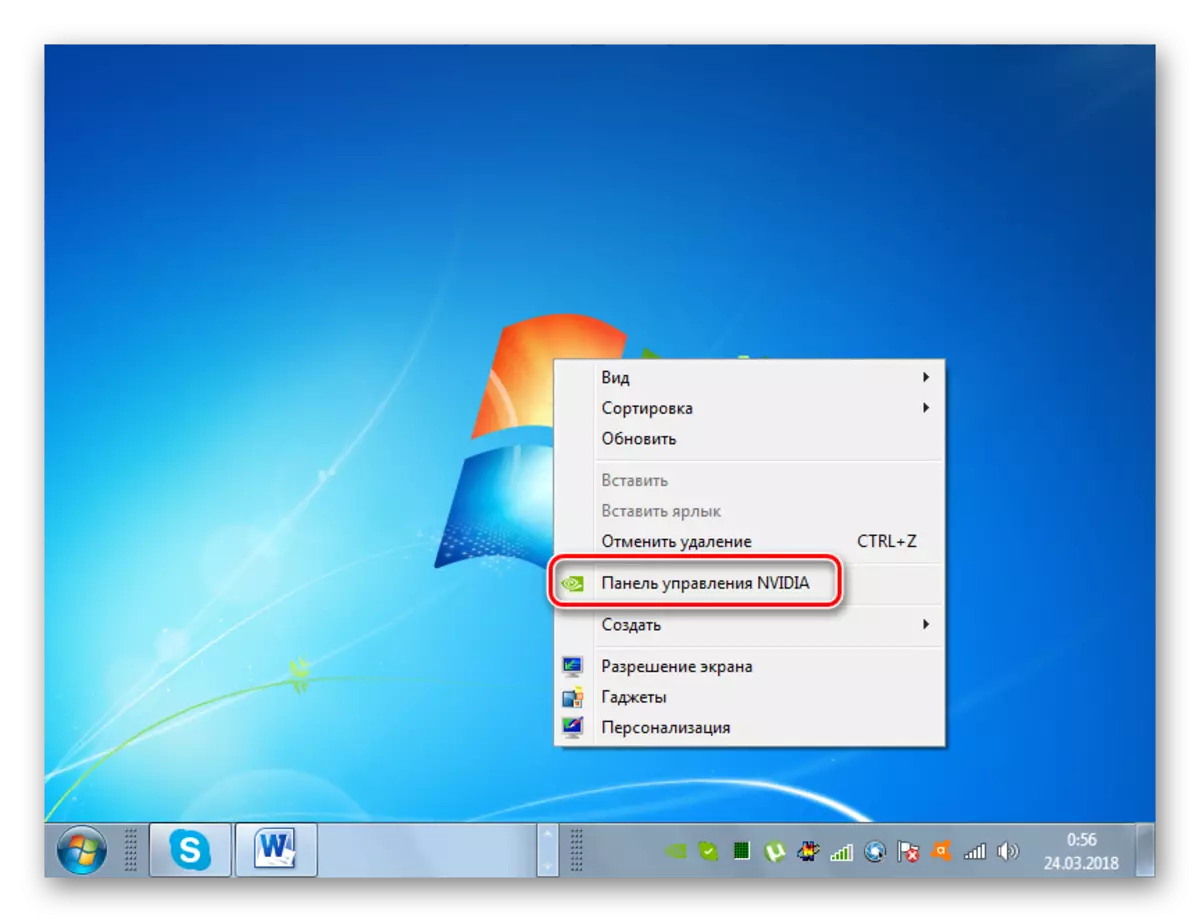
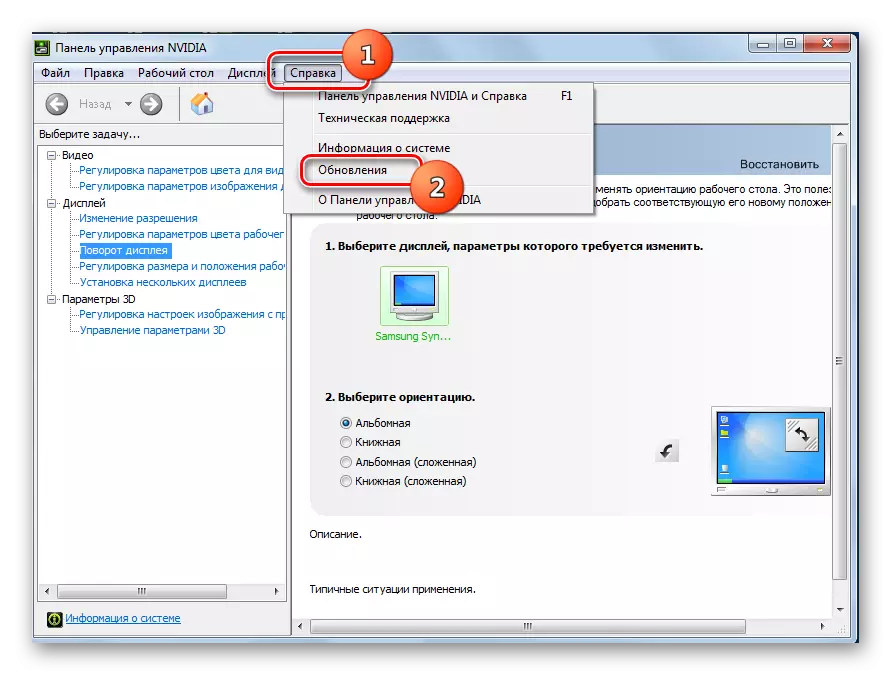
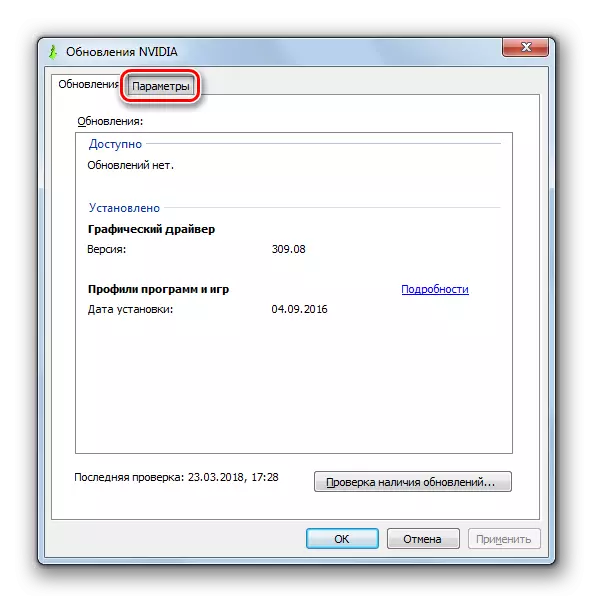
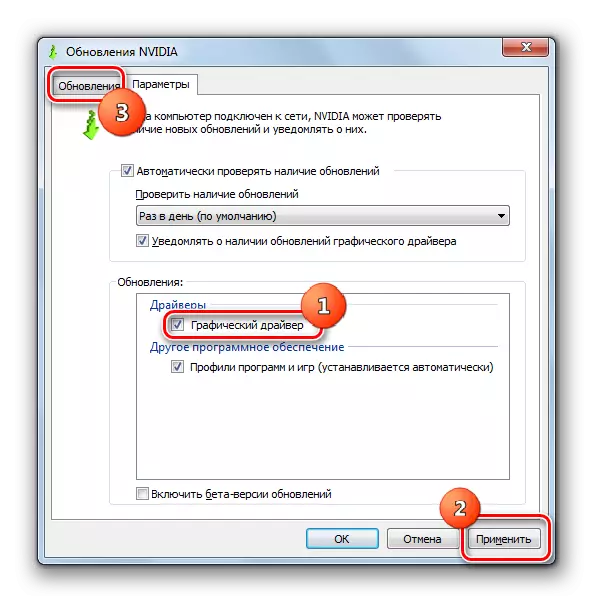
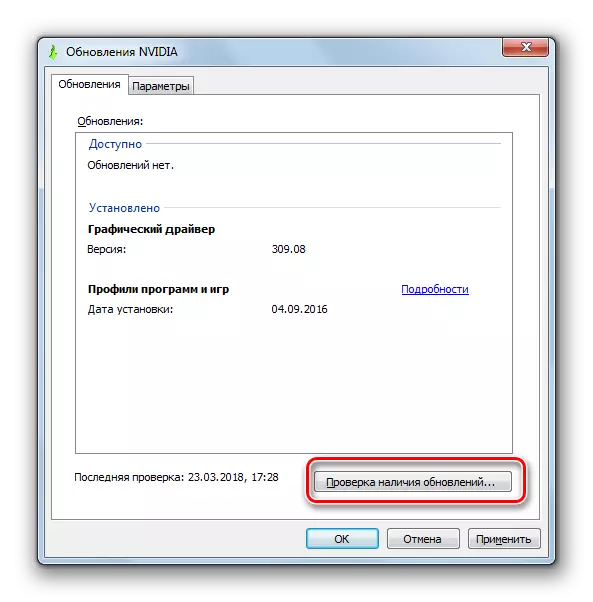

Leson: Ki jan yo mete ajou Nvidia videyo chofè a adaptè
Pou kat videyo manifaktire pa AMD, lojisyèl rele AMD radon Software CRIMSON. Kreye yon ajou nan chofè a videyo ki nan manifakti sa a, ou ka klike sou seksyon an "Mizajou" nan pwogram sa a nan pati anba a nan koòdone li yo.
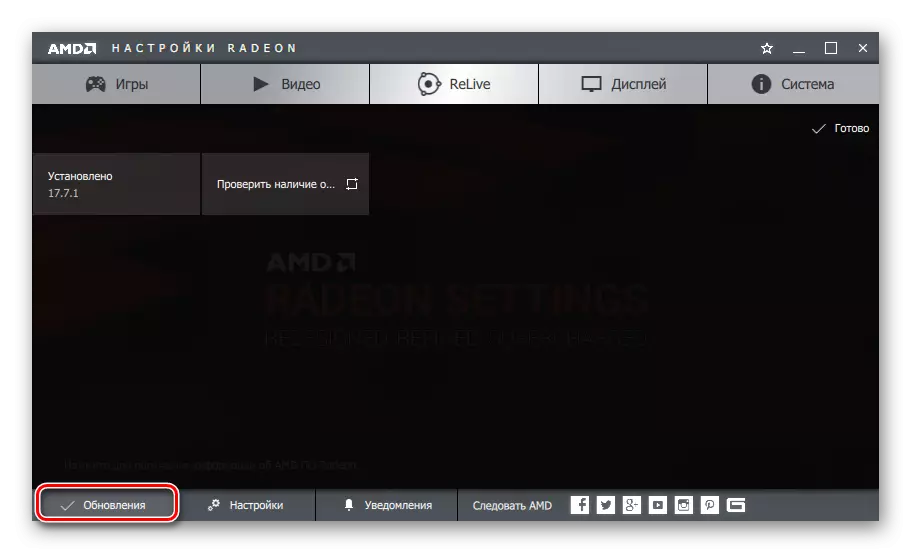
Leson: Enstale aksidan videyo lè l sèvi avèk AMD radon Software CRIMSON
Men, yo configured epi kenbe fin vye granmoun AMD grafik cartes, Sant lan kontwòl Catalytic se aplike. Pa referans anba a, ou pral jwenn yon atik sou kòman yo sèvi ak li nan rechèch ak chofè aktyalizasyon.
Leson: Mete ajou Chofè Videyo Kat Avèk AMD Catalytic Sant Kontwòl
Metòd 3: Search pou chofè Mizajou via ID a adaptè videyo
Men, bagay sa yo rive ke pa gen okenn aktyalizasyon nesesè nan men, rechèch la otomatik pa bay anyen, epi ou pa ka aplike espesyalize pwogram twazyèm-pati pou chèche ak enstale chofè pou kèk rezon, ou pa kapab oswa pa vle. Ki sa ki fè nan ka sa a? Nan sitiyasyon sa yo, ou ka jwenn yon chofè aktyalizasyon videyo dapre ID a adaptè grafik. Travay sa a se pasyèlman te pote soti nan manadjè a aparèy.
- Pou kòmanse, detèmine ID aparèy la. Klike sou "Kòmanse" epi ale nan "Kontwòl Panel la"
- Nan zòn nan ki ouvè, klike sou "Sistèm ak Sekirite Sosyal" atik la.
- Apre sa, nan "Sistèm" blòk la, kontinye pa "Manadjè Aparèy" inscription la.
- "Manadjè aparèy" koòdone a pral aktive. Yon lis divès kalite aparèy ki konekte nan yon òdinatè parèt nan koki li yo. Klike sou non "Adapter Videyo a".
- Yon lis kat videyo ki konekte nan òdinatè w lan ap parèt. Pi souvan pral gen yon sèl non, men petèt plizyè.
- Double-klike sou non an nan kat la videyo vle ak bouton an sourit gòch.
- Fenèt la videyo adaptè videyo ouvè. Ale nan seksyon "Detay".
- Nan zòn nan louvri, klike sou jaden an "Property".
- Nan lis la drop-desann ki parèt, chwazi opsyon pou yo ekipman yo.
- Apre se atik la pi wo a chwazi, se kat la videyo parèt nan zòn nan "valè". Ka gen plizyè chwa. Pou pi gwo presizyon, chwazi youn nan pi long lan. Klike sou PCM a epi chwazi "Kopi" nan meni kontèks la. Pral Valè a ID ap mete sou clipboard la PC.
- Koulye a, ou bezwen louvri navigatè a epi ale nan youn nan sit sa yo ki pèmèt ou jwenn chofè yo sou ID a ekipman yo. ki pi popilè resous sou sit wèb sa yo se Devid.drp.su, sou egzanp lan nan ki nou pral konsidere aksyon pi lwen.
- Epi li vire bò sit la espesifye, insert enfòmasyon ki nan jaden an rechèch, ki te deja kopye nan papye a soti nan fenèt la aparèy pwopriyete. Anba jaden an nan vèsyon zòn nan Windows, klike sou selon "7 la", depi nou fabrike dènye pou Windows 7. Sou bò dwat la, tcheke toulède kaz la nan koche alantou youn nan atik sa yo: "x64" oswa "x86" (ki depann sou egzeyat la nan eksplwatasyon an). Apre yo fin tout done yo te antre nan, Sur "Jwenn Chofè".
- Lè sa a, se fenèt la parèt ak rezilta yo nan rezilta yo apwopriye pou rechèch la rechèch. Ou bezwen jwenn vèsyon an dènye nan chofè a videyo. Kòm yon règ, li se premye a nan ekstradisyon. ka dat la lage ka wè nan kolòn nan vèsyon chofè. Apre yo fin dènye fwa detekte, klike sou bouton an "Download" ki sitiye nan liy ki koresponn lan. Yon dosye pwosedi estanda download ap kòmanse, kòm yon rezilta nan ki pral chofè a videyo chaje nan PC ki gen kapasite a difisil.
- Retounen nan "Manadjè Aparèy" ak louvri seksyon an "Videyo cartes". Klike sou non an nan kat la PCM videyo. Chwazi "Mizajou Chofè ..." nan meni an kontèks.
- Yon fenèt yo ap louvri, kote ou ta dwe fè yon chwa nan metòd aktyalizasyon. Klike sou non an "fè rechèch la pou chofè sou sa a òdinatè."
- Apre sa, yon fenèt yo ap louvri nan ki w ap bezwen presize anyè, ki gen kapasite a oswa mwayen ekstèn kote ou te mete mete ajou a te deja chaje. Pou fè sa, peze "revizyon an ...".
- "Apèsi sou lekòl la a nan Dosye ..." fenèt ouvè, kote ou bezwen presize katalòg la depo nan aktyalizasyon a telechaje.
- Lè sa a, se yon retounen otomatik nan fenèt la anvan, men te deja gen ak adrès ajiste anyè a. Klike sou "Next".
- Apre sa, yo pral aktyalizasyon a chofè kat videyo yo fèt pou enstale. Li pral sèlman rete rekòmanse òdinatè a.
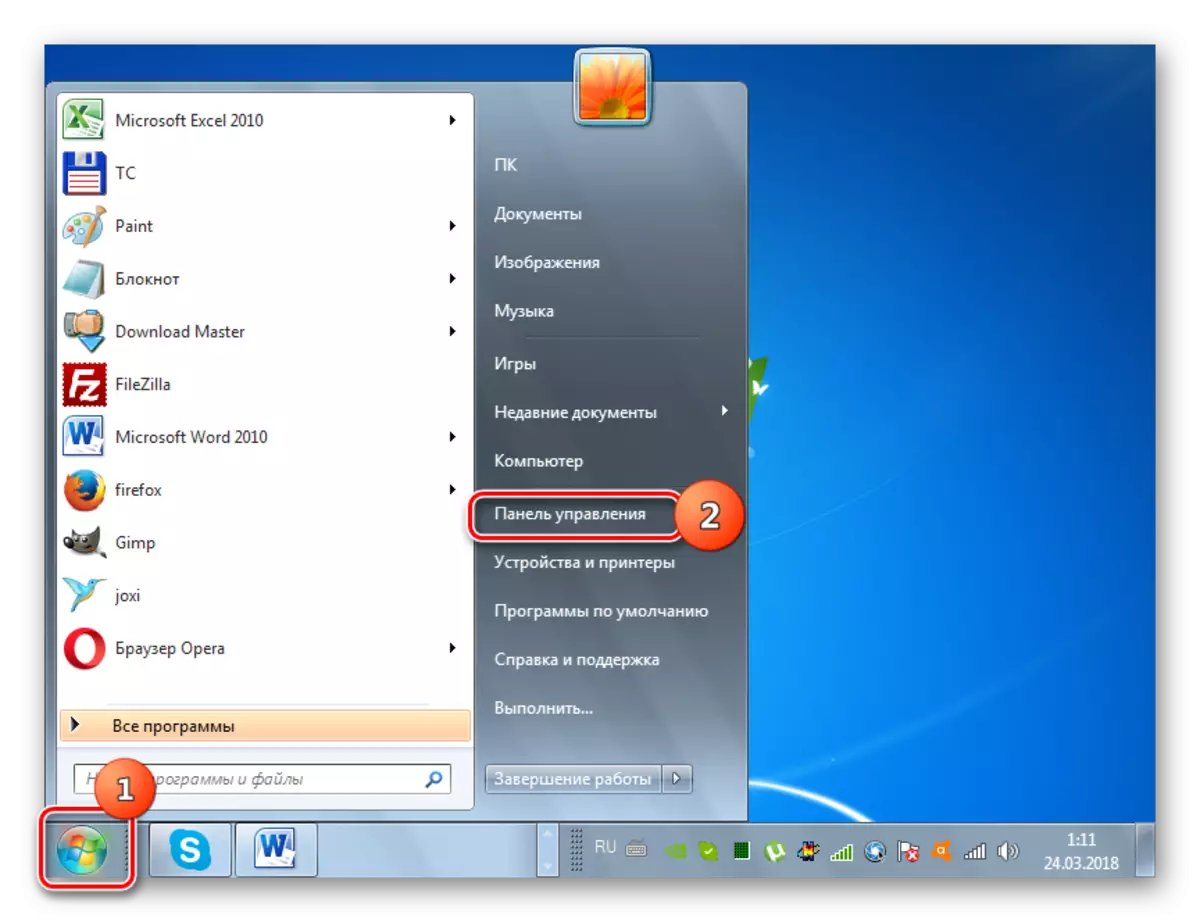
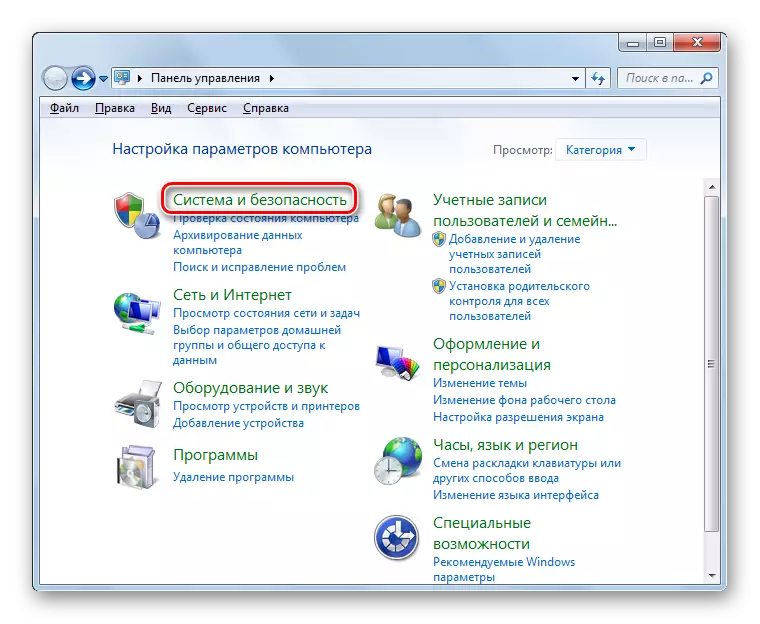
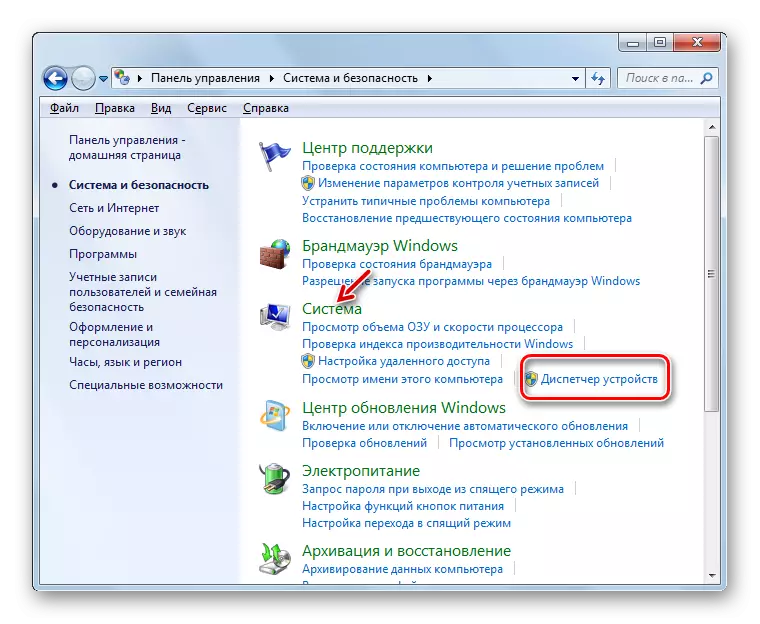
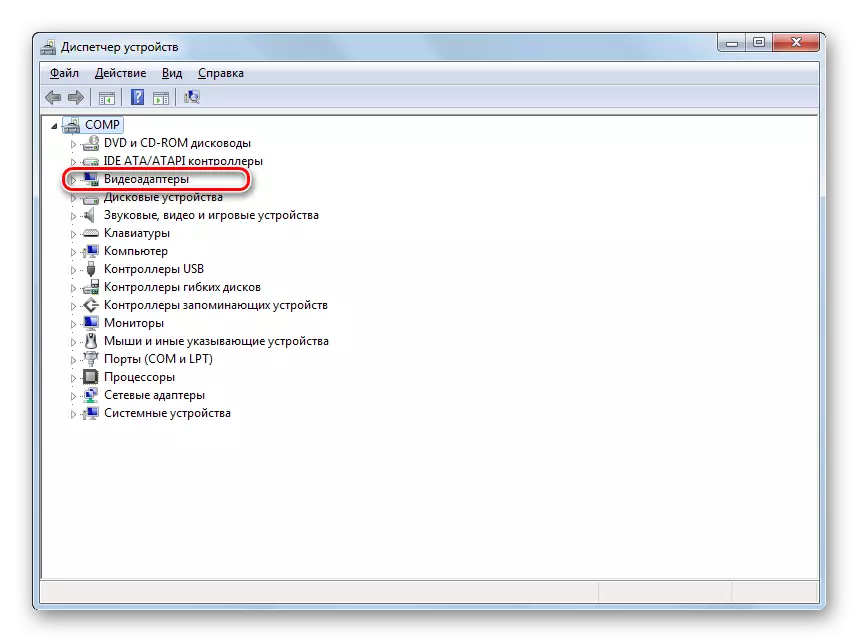
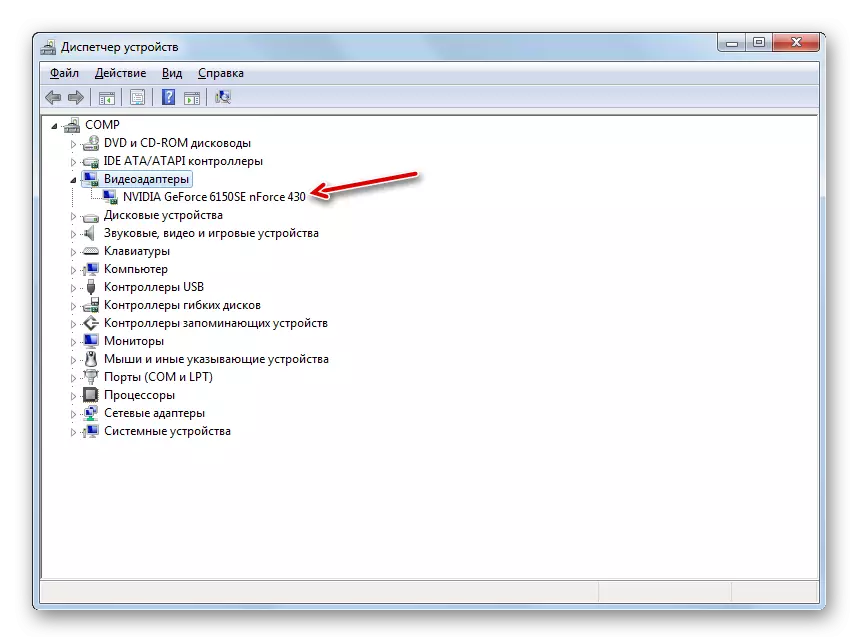

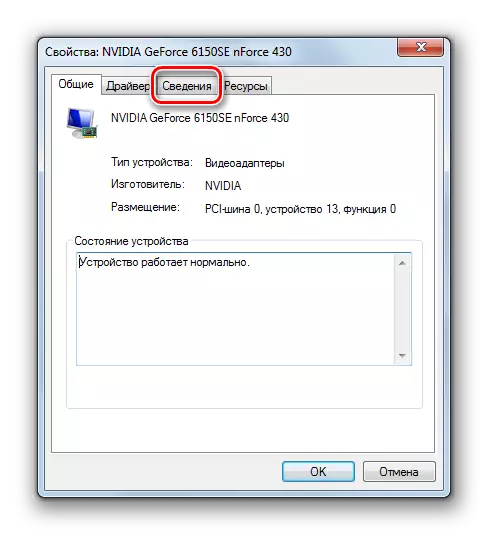
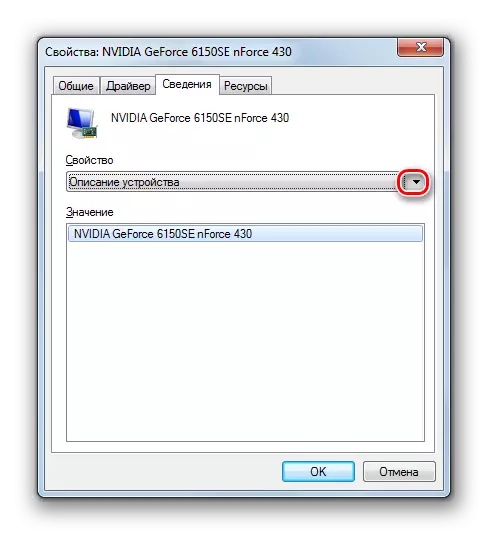
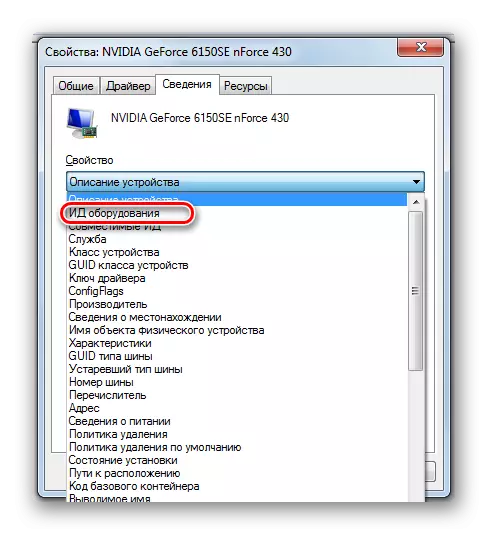
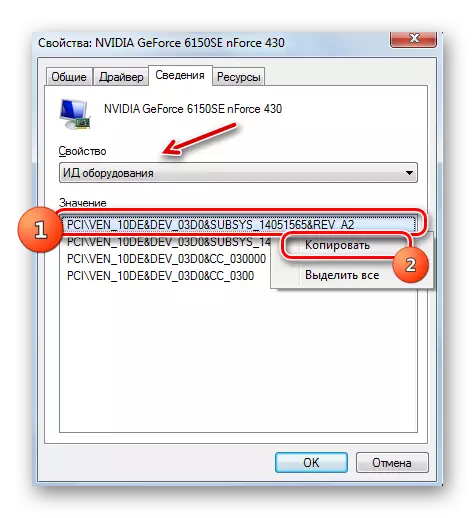
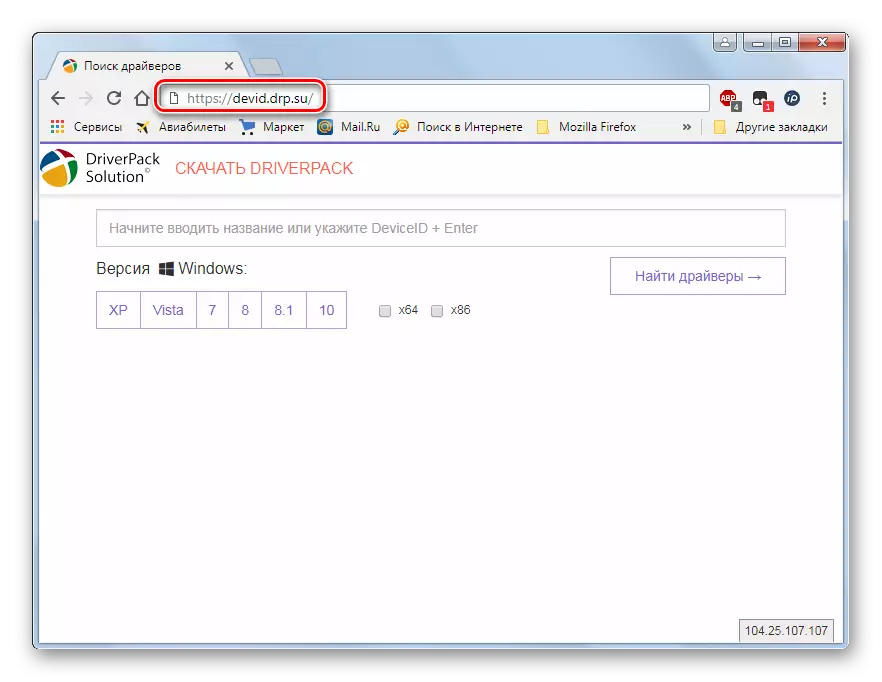
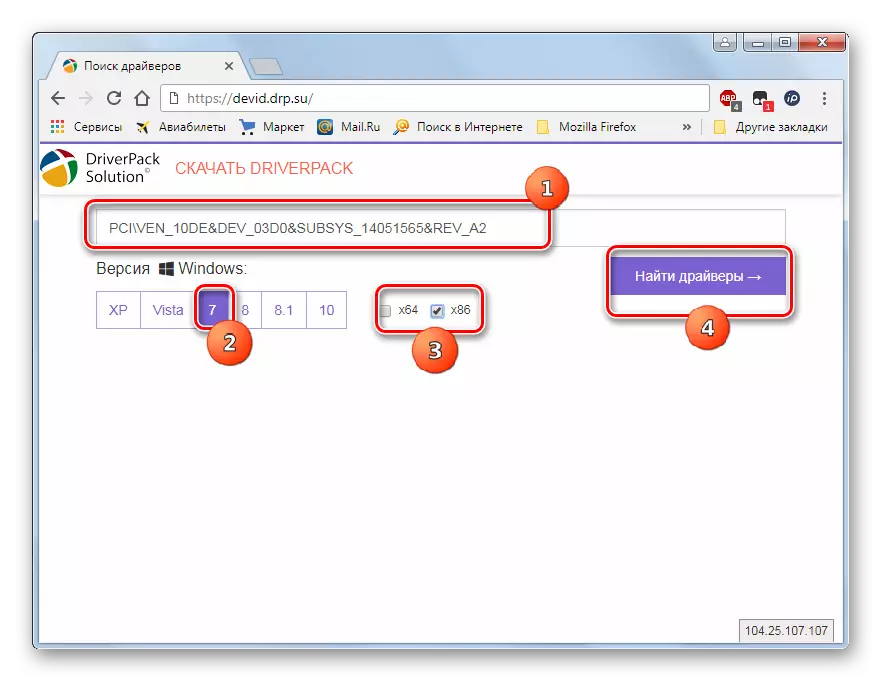
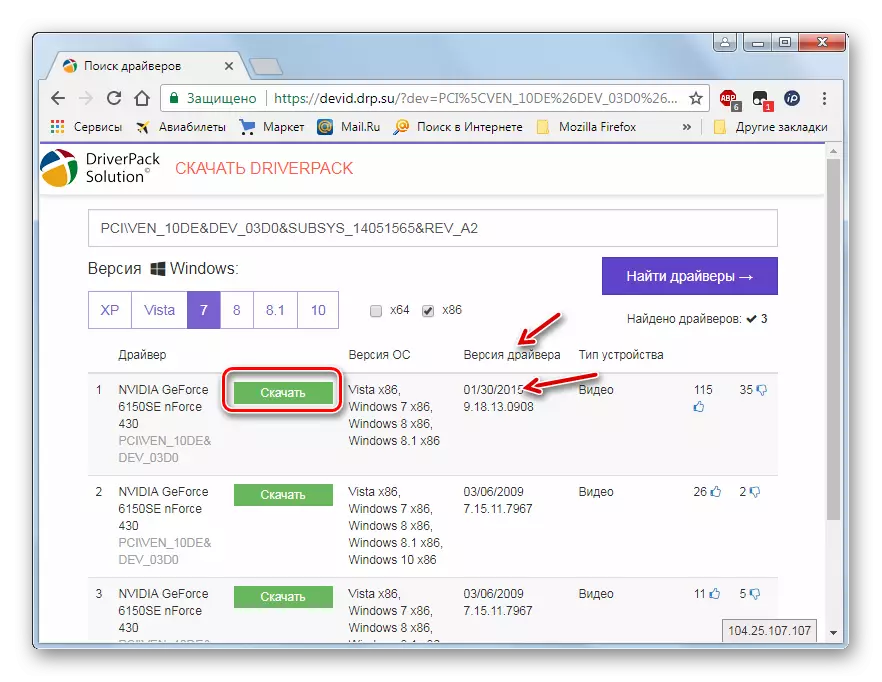
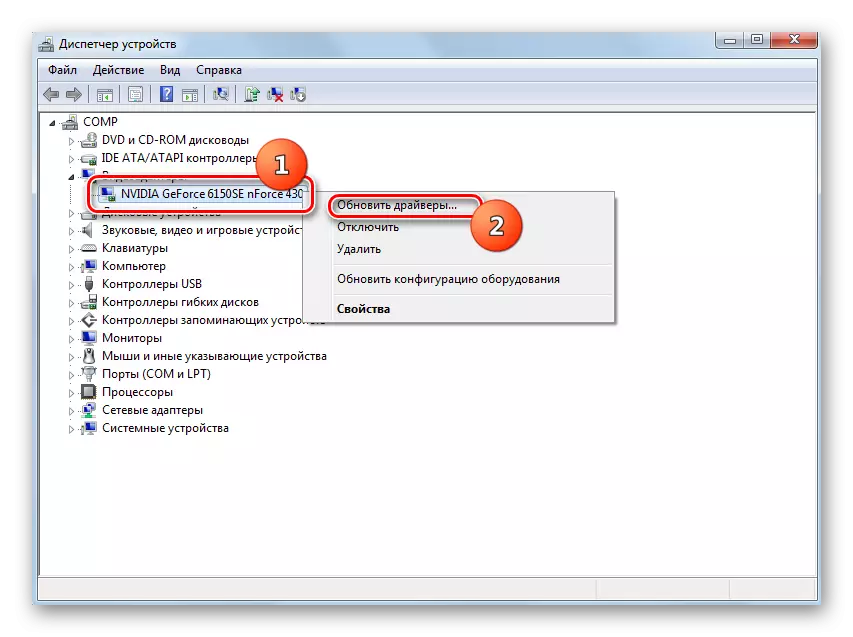
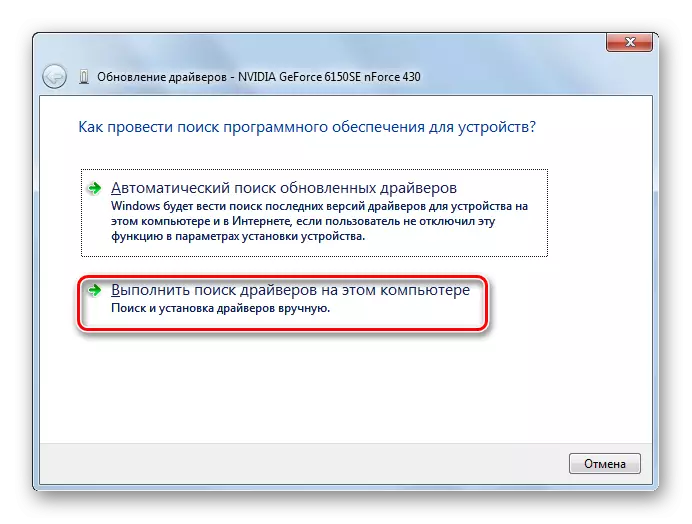
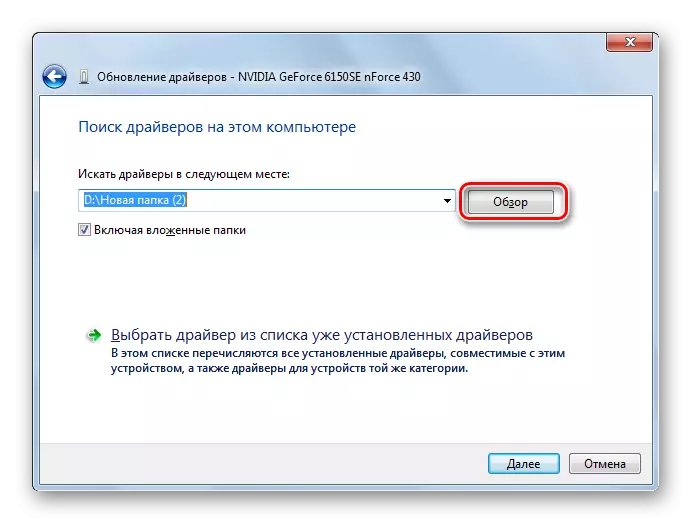
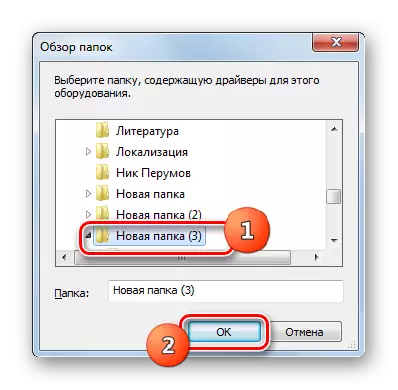
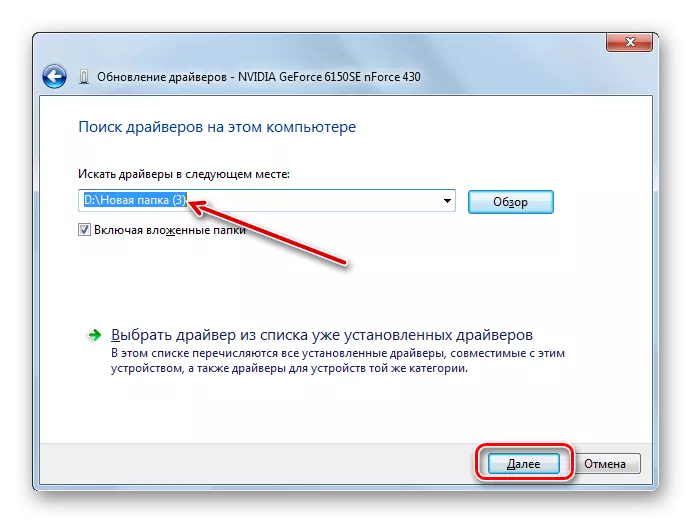
Leson: Ki jan yo jwenn Ekipman chofè
Metòd 4: "Manadjè Aparèy"
Mizajou chofè kat videyo kapab tou gen pou itilize sèlman nan Windows 7 bwat zouti a, sètadi menm "Manadjè a Aparèy".
- Louvri fenèt la aktyalizasyon metòd seleksyon. Ki jan fè li te dekri nan wout la 3. Isit la li tout depann de si ou gen sou yon konpayi asirans (USB flash kondwi, CD / DVD, yon PC kondwi difisil, elatriye) yon aktyalizasyon pre-jwenn nan chofè a videyo oswa ou pa . Si li se, tanpri klike sou non an nan rechèch la pou chofè sou òdinatè sa a. "
- Apre sa, swiv menm operasyon yo ki te dekri nan metòd anvan an, kòmanse nan paragraf 16.
Si ou pa gen yon aktyalizasyon pre-prepare nan chofè a videyo, Lè sa a, ou bezwen fè plizyè nan yon lòt fason.
- Nan fenèt la aktyalizasyon metòd seleksyon, chwazi "rechèch la otomatik ..." opsyon.
- Nan ka sa a, sistèm lan pral fè rechèch pou dènye enfòmasyon sou entènèt la ak nan ka ta gen deteksyon li pral mete aktyalizasyon chofè kat videyo a.
- Pou fini enstalasyon an, ou pral bezwen rekòmanse PC a.
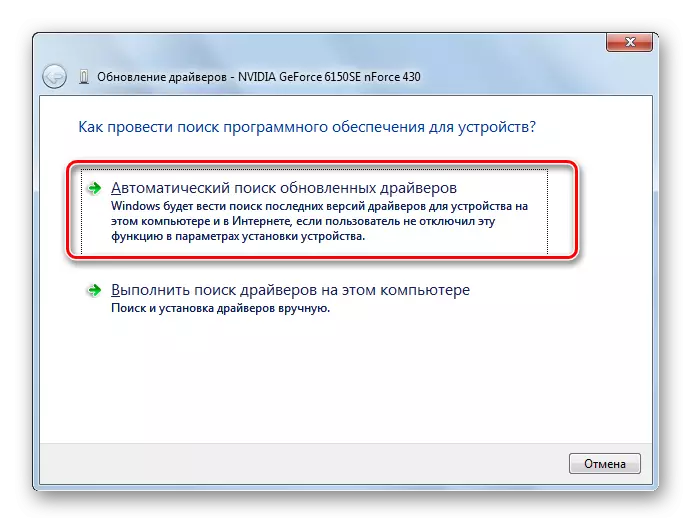
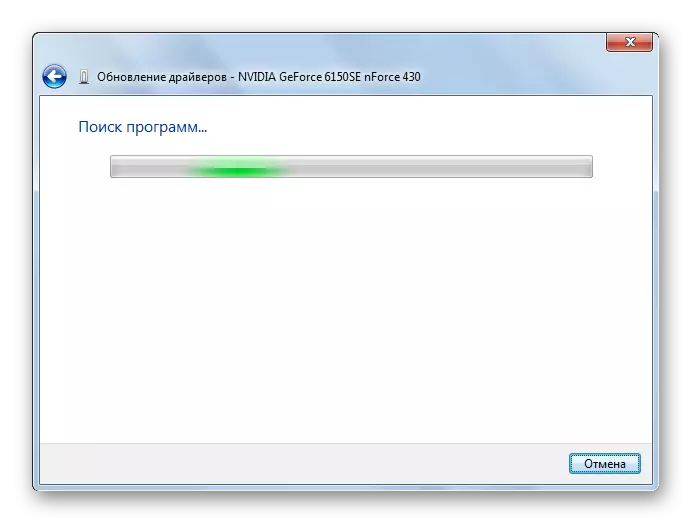
Gen plizyè fason yo mete ajou chofè a videyo sou PC a ak Windows 7. Ki youn nan chwazi depann de si ou gen yon ajou apwopriye sou mwayen an elektwonik oswa ou bezwen jwenn li ankò. Pou moun ki itilizatè ki pa vle pwofondman fouye nan pwosedi a enstalasyon oswa vle fè tout bagay pi vit ke posib, nou rekòmande pou lè l sèvi avèk lojisyèl espesyalize otomatikman rechèch ak enstale chofè yo. Plis itilizatè avanse ki ta pito pèsonèlman kontwole tout pwosesis la ka fè enstalasyon manyèl nan aktyalizasyon a nan manadjè a aparèy.
